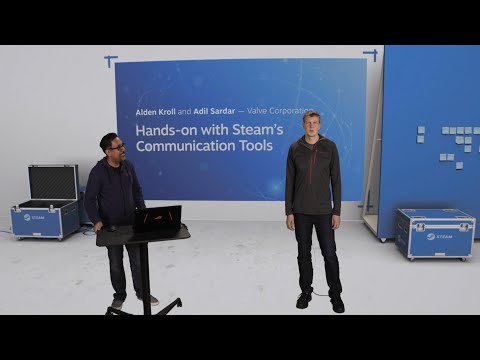Computere er komplekse samlinger af hardware og software, og der er meget, der kan gå galt. At vide, hvordan du løser problemer med din egen computer, kan spare dig for mange penge i servicegebyrer og ny hardware og kan holde din computer kørende uden problemer i årevis. Du kan udføre mange vedligeholdelsesopgaver i dit operativsystem, og det er generelt mindre skræmmende at arbejde med hardware, end det lyder.
Trin
Del 1 af 2: Vedligeholdelse af dit operativsystem

Trin 1. Fjern vira
Virus er hovedårsagen til de fleste menneskers computerproblemer. Fjernelse af vira og sikre, at du forbliver virusfri, hjælper din computers sundhed betydeligt.
Hvis du ikke allerede har en, skal du installere et antivirusprogram. Mac -brugere bør også installere et antivirusprogram, da Mac'er bliver større mål for vira

Trin 2. Fjern adware
Adware er programmer, der ofte installeres sammen med andre programmer, og som kan være svære at slippe af med. Disse programmer sender dig målrettede annoncer og kan kapre din browser. Nogle er en risiko for dine personlige oplysninger

Trin 3. Afinstaller uønskede browserværktøjslinjer
For mange værktøjslinjer kan få din browser til at sænke en crawl, og mange kan være utroligt vanskelige at fjerne. Hvis du ikke kan fjerne værktøjslinjerne, uanset hvad du prøver, skal du muligvis geninstallere din browser eller installere en anden browser.

Trin 4. Afinstaller ubrugte programmer
Hvis du har installeret mange programmer, som du ikke bruger, vil de sidde på din harddisk og optage plads og muligvis bremse din computer ved at køre i baggrunden. Gå gennem din programliste, og fjern programmer, som du ikke længere bruger.
Se denne vejledning for instruktioner om sletning af programmer i OS X

Trin 5. Ryd op i din startproces
Mange programmer, både legitime og ulovlige, vil knytte sig til din opstartsproces. Når du får for mange programmer, der prøver at starte, når dit operativsystem indlæses, kan det virkelig bremse din computer.

Trin 6. Frigør harddiskplads
For optimal effektivitet skal din harddisk altid have mindst 15% af pladsen på den, helst mindst 25%. At have mere ledig plads giver dit operativsystem mulighed for at flytte filer rundt under installation og defragmentering.

Trin 7. Rengør registreringsdatabasen (Windows).
Din Windows -registreringsdatabase indeholder oplysninger om alle dine installerede programmer. Ofte, når et program afinstalleres, efterlader det poster i registreringsdatabasen. Da disse hober sig op, kan Windows tage længere tid at finde de poster, det har brug for.

Trin 8. Installer opdateringer
Ofte vil opdatering af dit operativsystem løse et bestemt problem, du har haft. Installation af de nyeste opdateringer hjælper også med at sikre, at din computer er så sikker som muligt mod eksterne angreb.
Se denne vejledning for instruktioner til opdatering af OS X

Trin 9. Opret et sikkerhedskopisystem
Når der sker dårlige ting med din computer, er det værste potentielle tab dine data. Opsætning af et sikkerhedskopisystem hjælper med at beskytte dine vigtige filer mod hardwarefejl eller et virusangreb. At have sikkerhedskopier af alt vigtigt gør også at ændre din hardware meget mindre belastende.

Trin 10. Geninstaller dit operativsystem
Hvis du bare ikke kan løse et problem, du har med dit operativsystem, kan det være lettere at geninstallere operativsystemet og starte forfra. Hvis du har sikkerhedskopieret dine data, bliver geninstallationsprocessen meget smertefri.
- Geninstaller Windows 7
- Geninstaller Windows 8
- Geninstaller OS X
Del 2 af 2: Vedligeholdelse og udskiftning af hardware

Trin 1. Rengør din computer for at forhindre overophedning
Medmindre du arbejder i et perfekt sterilt miljø, vil der dannes støv i din computer. Støv kan få dine komponenter til at overophedes og kan tilstoppe ventilatorer. For meget støv kan også føre til kortslutninger. Prøv at rense støvet inde i din computer månedligt.

Trin 2. Udskift manglende RAM
Hvis dit operativsystem ofte går ned, kan du have defekt hukommelse. Udskiftning af RAM er en af de lettere hardwareopgaver, du kan udføre, men det kan være svært at vælge den rigtige RAM.
Du kan teste din hukommelse ved hjælp af et program kaldet MemTest86

Trin 3. Udskift en fejlbehæftet harddisk
Hvis du har problemer med at installere programmer, filer bliver beskadiget, eller du oplever nedbrud, kan din harddisk muligvis mislykkes. Der er flere måder, du kan kontrollere din harddisk for fejl, der kan rettes. Hvis din harddisk er slået helt fejl, kan du installere en ny.
Hvis den fejlbehæftede harddisk indeholdt dit operativsystem, skal du geninstallere den efter installation af drevet

Trin 4. Udskift et defekt grafikkort
Hvis farverne er helt forkerte, eller dine billeder er forvrænget, kan dit grafikkort mislykkes. Hvis du kan, kan du teste kortet ved først at tilslutte en anden skærm, før du går over til et nyt grafikkort.

Trin 5. Installer et nyt optisk drev
Hvis dit diskdrev ikke læser diske korrekt, eller hvis det er meget højt, når du læser en disk, skal du muligvis installere et nyt drev. Grundlæggende DVD -drev er meget billige, og du kan få det nye drev installeret på få minutter.

Trin 6. Installer ventilatorer for at sænke temperaturen.
Hvis din computer overophedes, kan du forårsage alvorlig skade på dine komponenter. Mange computere lukker sig selv ned, hvis en bestemt temperatur er nået, så hvis du oplever nedlukninger, især når du kører intensive programmer, kan din computer blive overophedet. Installation af flere ventilatorer eller udskiftning af defekte kan gøre en stor forskel for den interne temperatur.
Du kan installere software til at overvåge temperaturerne inde i din computer

Trin 7. Udskift en svigtende strømforsyning
Hvis din computer tilfældigt slukker eller ikke tænder, er din strømforsyning muligvis svigtende eller død. Du kan teste din strømforsyning for at se, om det er synderen. Hvis det er det, kan du erstatte det med en nyere eller mere kraftfuld.

Trin 8. Byg en ny computer
Hvis du har prøvet alt, og din computer bare ikke går hurtigere, kan det være på tide at starte forfra. At bygge en ny computer er mindre skræmmende, end det lyder, og du kan muligvis genbruge nogle af dine eksisterende komponenter (hvis de ikke er for gamle).